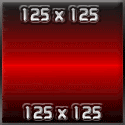Artikel yang Aby buat sekarang ini udah pasti jadi artikel basi... Soalnya udah banyak banget artikel yang nulis sama kayak gini, Trus kenapa Aby tulis lagi, soalnya Aby orang nya suka pelupa, kalo abis baca sesuatu pasti langsung di tutup lagi tanpa ngelihat sumber-nya.
Kalo di tulis di blog sendiri khan enak, suatu saat butuh lagi tinggal liat postingan sendiri dech...hehehe....
Berikut cara pasang tombol share to Facebook, Tweeter, Google + pada Blogspot.
1. Login ke blogspot pakai account blogspot ente
2. Klik menu Tata Letak => Edit HTML => Expand Template Widget
3. Cari kode <div class='post-body entry-content'> atau class='post-body entry-content' dan biasanya ada dua kode tersebut, pakailah kode yang pertama
Kalo di tulis di blog sendiri khan enak, suatu saat butuh lagi tinggal liat postingan sendiri dech...hehehe....
Berikut cara pasang tombol share to Facebook, Tweeter, Google + pada Blogspot.
1. Login ke blogspot pakai account blogspot ente
2. Klik menu Tata Letak => Edit HTML => Expand Template Widget
3. Cari kode <div class='post-body entry-content'> atau class='post-body entry-content' dan biasanya ada dua kode tersebut, pakailah kode yang pertama
4. Jika sudah ketemu, copy kode dibawah ini dan paste tepat diatas kode <div class='post-body entry-content'>.
Simpan template dan liat dech hasilnya.....
<b:if cond='data:blog.pageType == "item"'>
<div style='border-top:1px solid #ccc;border-bottom:1px solid #ccc; padding:8px 0px;margin:5px 0px 5px 0px;width:100%;float:left;height:20px;'>
<div style='float:left;padding-left:0px;font:normal 12px Georgia;'>
Share on :
</div>
<div style='float:left;padding-left:10px;'>
<a name='fb_share' type='button_count'/>
<script src='http://static.ak.fbcdn.net/connect.php/js/FB.Share' type='text/javascript'>
</script></div>
<div style='float:left;padding-left:10px;'>
<a class='DiggThisButton DiggCompact'/>
<script type='text/javascript'>
(function() {
var s = document.createElement('SCRIPT'), s1 = document.getElementsByTagName('SCRIPT')[0];
s.type = 'text/javascript';
s.async = true;
s.src = 'http://widgets.digg.com/buttons.js';
s1.parentNode.insertBefore(s, s1);
})();
</script>
</div>
<div style='float:left;padding-left:10px;'>
<a class='twitter-share-button' data-count='horizontal' data-via='User Name' href='http://twitter.com/share'>Tweet</a><script src='http://platform.twitter.com/widgets.js' type='text/javascript'/>
</div>
<div style='float:left;padding-left:10px;'>
<!-- Place this tag where you want the +1 button to render -->
<g:plusone size="medium"></g:plusone>
<!-- Place this render call where appropriate -->
<script type="text/javascript">
(function() {
var po = document.createElement('script'); po.type = 'text/javascript'; po.async = true;
po.src = 'https://apis.google.com/js/plusone.js';
var s = document.getElementsByTagName('script')[0]; s.parentNode.insertBefore(po, s);
})();
</script>
</div>
</div>
</b:if>
<div style='border-top:1px solid #ccc;border-bottom:1px solid #ccc; padding:8px 0px;margin:5px 0px 5px 0px;width:100%;float:left;height:20px;'>
<div style='float:left;padding-left:0px;font:normal 12px Georgia;'>
Share on :
</div>
<div style='float:left;padding-left:10px;'>
<a name='fb_share' type='button_count'/>
<script src='http://static.ak.fbcdn.net/connect.php/js/FB.Share' type='text/javascript'>
</script></div>
<div style='float:left;padding-left:10px;'>
<a class='DiggThisButton DiggCompact'/>
<script type='text/javascript'>
(function() {
var s = document.createElement('SCRIPT'), s1 = document.getElementsByTagName('SCRIPT')[0];
s.type = 'text/javascript';
s.async = true;
s.src = 'http://widgets.digg.com/buttons.js';
s1.parentNode.insertBefore(s, s1);
})();
</script>
</div>
<div style='float:left;padding-left:10px;'>
<a class='twitter-share-button' data-count='horizontal' data-via='User Name' href='http://twitter.com/share'>Tweet</a><script src='http://platform.twitter.com/widgets.js' type='text/javascript'/>
</div>
<div style='float:left;padding-left:10px;'>
<!-- Place this tag where you want the +1 button to render -->
<g:plusone size="medium"></g:plusone>
<!-- Place this render call where appropriate -->
<script type="text/javascript">
(function() {
var po = document.createElement('script'); po.type = 'text/javascript'; po.async = true;
po.src = 'https://apis.google.com/js/plusone.js';
var s = document.getElementsByTagName('script')[0]; s.parentNode.insertBefore(po, s);
})();
</script>
</div>
</div>
</b:if>
Simpan template dan liat dech hasilnya.....